ぎゅっ!とこんな内容
基本設定は「F値:11.0 SS:15.0" ISO感度:iso100」。光跡の長短は”SS”で調節し、明るさは”F値→ISO感度”の順番で調節しましょう。その他”超・長時間露光”をするための編集方法を紹介します!

こんにちは、トモキです。
寒い冬は、週4でポン酢鍋!…あったかい。
さて、今回は夜景撮影!車の光跡を綺麗に撮りますよ~
それでは、やっていきましょう!
[PR] 当サイトは、tomoki独自に制作をしています。
一部、アフィリエイト広告による収益を得ていますが、コンテンツの内容やランキングの決定に一切関与していません。
目次
【夜景撮影】光跡レーザー!車の軌跡を撮る【カメラ設定】

夜景って魅力的ですよね!今回はこのような写真を撮っていきます!
光がレーザーのように…。実は、車のバックライトの光跡です。なので、お察の通り長時間露光での撮影になります。
撮影のポイントは、シャッタースピード(SS)から設定をすること。
下記の流れでお話ししていきます。
光跡レーザーを撮る!
それでは行きましょう!
カメラの設定
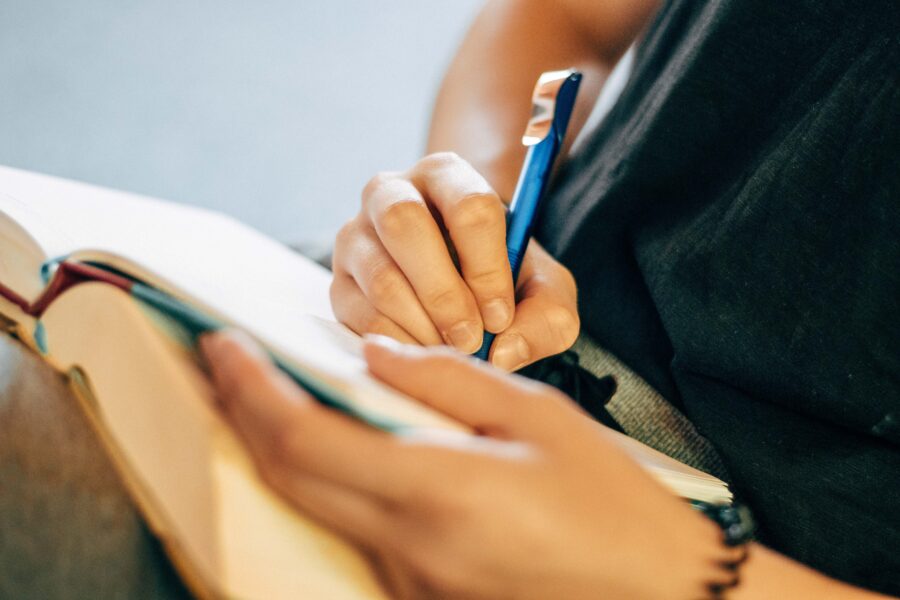
撮影のポイントは、シャッタースピード(SS)から設定をすること。理由は、SSの長さにによって光跡の長さが変わるからです。
まずは、下の設定で撮ってみましょう!
F値:11.0 SS:15.0" ISO感度:iso100
上記の設定で一回撮ってみます。それから調節をしましょう。
光跡の長短は、SSで調節します。もちろん、SSを長くすると光跡は長くなり、短くすると短くなります。
写真の明るさは、F値→ISO感度の順番で調節します。撮影場所の状況にもよりますが、写真全体にピントを合わせる場合は、F5.6を下回らないように注意をしましょう。それ以上で光を調節する場合は、ISO感度で調節します。
なので、撮影は下記のように行います。

- まずは<光跡レーザー基本設定>で撮る
- 光跡の長短は、SSで調節
- 写真の明るさは、F値→ISO感度の順番で調節
[疑問]SSによって、光跡の長さはどう変わる?
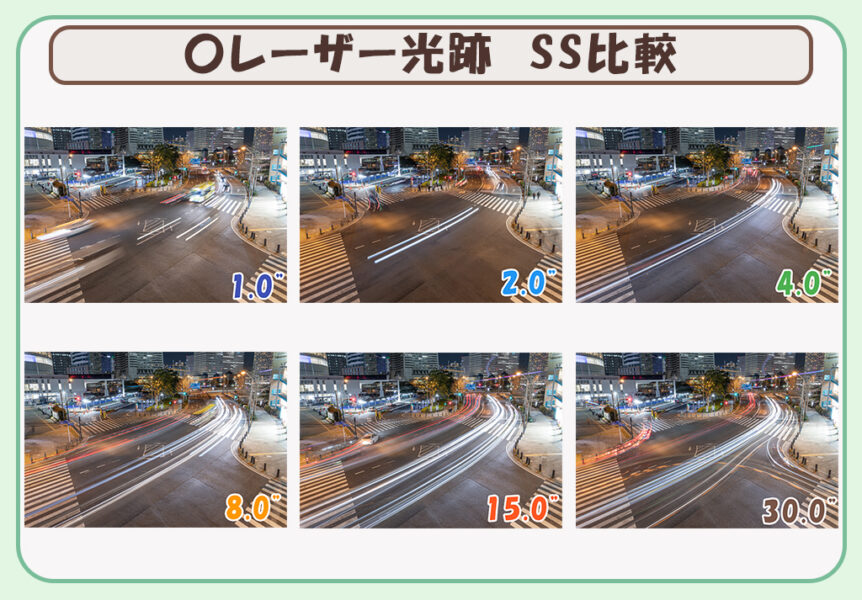
SSの長さによる光跡の長さを比較してみました!
焦点距離や、被写体の距離にでも変わってきますので、写真の完成のイメージとしてご参考に頂けたらと思います!
SSが長ければ長いほど、光跡は長くなります。さらに車の通り方で変わりますが、SSが長いとさまざまな方向から車が通るので、光跡同士がクロスしておもしろい写真に仕上がりますね!
1.0"

2.0"

4.0"

8.0"

15.0"

30.0"

【裏ワザ】超・長時間露光できない場合
SSを長くしたくても明るすぎてできない場合の対処法です。
超・長時間露光する方法
上記2つの方法で解決します。
NDフィルターを使う
NDフィルターで減光をして、その分SSを長くします。

減光の強さは、ND4~8くらいがおすすめです。
簡単な編集で光跡を長くする
SSが短い写真を何枚か用意して合成します。すると、SSが長いような写真に仕上がります。
詳しくは、次の章で解説します。
編集 ~”超・長時間露光”にする~

無事、撮影が出来たらレタッチですね!特に、必ずやるべき画像処理はありませんので、自分が好きなレタッチをしてみてください!
一方で、Photoshpで「比較明合成」をすると、光跡がたくさん増えて超・長時間露光ができます!
四方八方から光跡が!比較するとこんな感じです。
どちらの写真が好きですか!?この写真は、5枚の写真を比較明合成をして光跡を増やしています。「合成…って難しそう!」っと思いますが、2STEPでかんたんにできますので、ぜひ挑戦してみ下さい!
使う編集ソフトは「Adobe Photoshop」です!
-

-
【基本】丁寧解説!Photoshopの基本的使い方【リスト】
かなり、噛み砕いて解説をしているので、初心者の初心者の方は覗いみてください!
比較明合成をする
さて、実際に合成をしていきます!
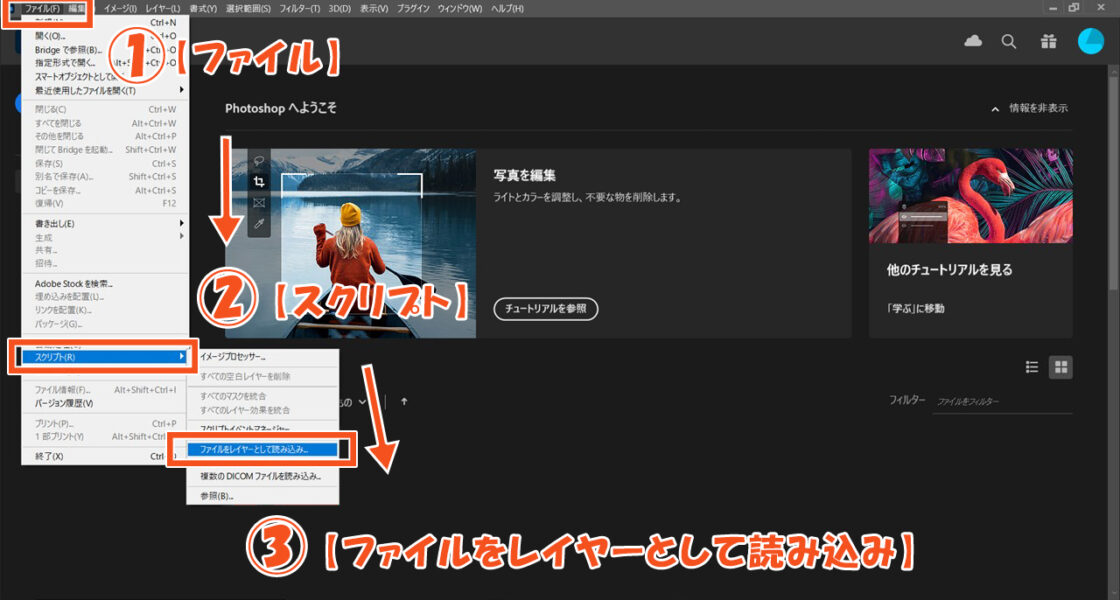
Photoshopを開いてから、【ファイル】→【スクリプト】→【ファイルをレイヤーとして読み込み…】を選択します。
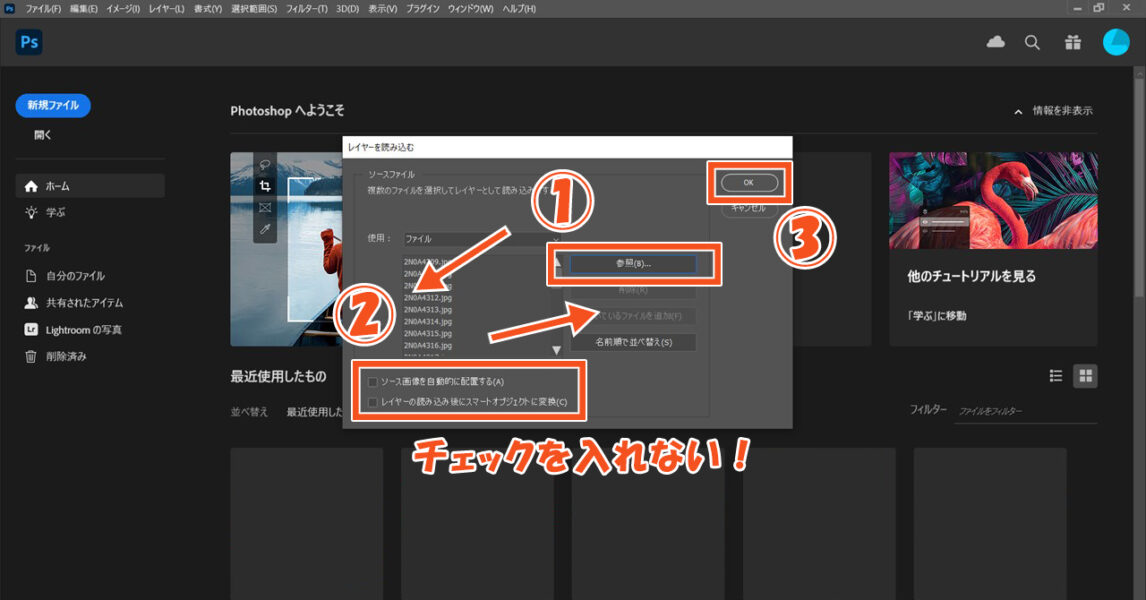
次に、【参照…】から、読み込みたい”レイヤー”または、”ファイル”を選択します。※【使用:】から変更可能。
画像を読み込んだら、②のチェックボックスにはなにも入れずに【OK】を押します。
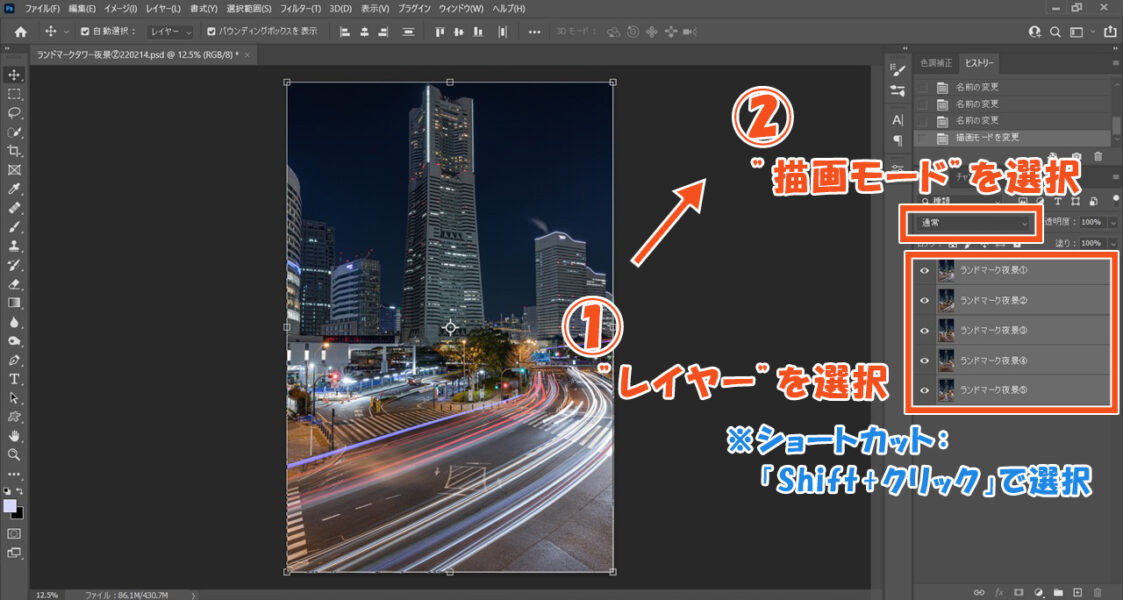
光跡にするレイヤーをすべて選択します。選択する一番上のレイヤーを選択。一番下のレイヤーを「Shift+クリック」で、選択できます。次に②を選択。
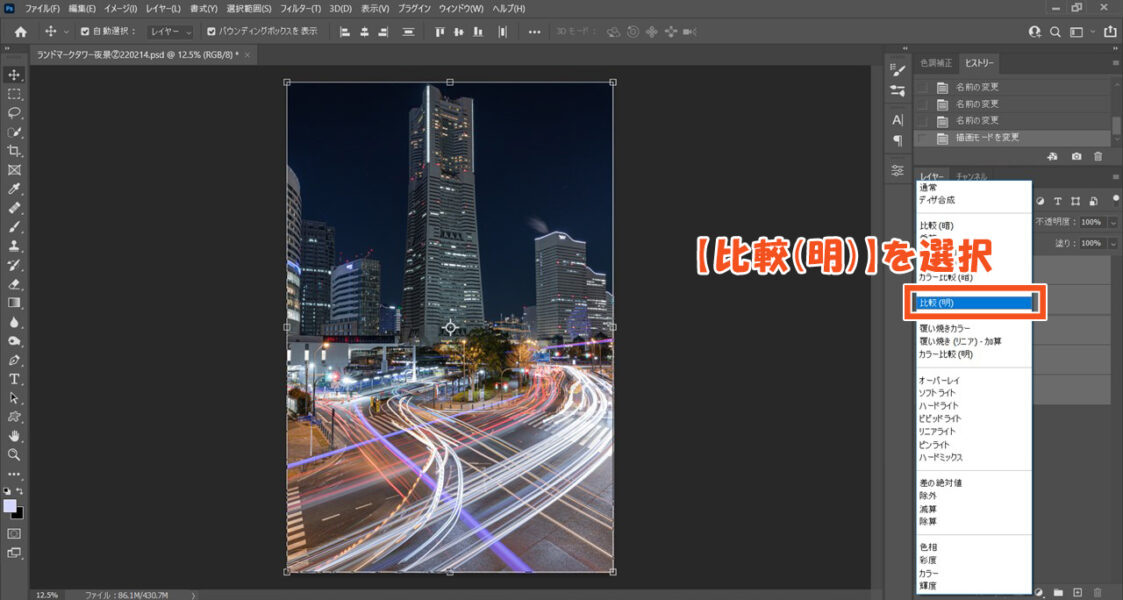
【比較(明)】を選択します。これで完成です!

上の”目のマーク”を押すと、レイヤーが見えなくなります。複数のレイヤーを読み込んで、写真としてよりレイヤーを選択して整えると、よりよい作品になると思います!
比較明合成をより、詳しく説明しているので良く分からない点があった際は参考にしてみてください!
-

-
【初心者】簡単5秒!星グルの撮影・編集!【星空・軌跡】
- レイヤーを読み込む
- ”比較明合成”する
【ファイル】→【スクリプト】→【ファイルをレイヤーとして読み込み…】
レイヤーを選択→【比較(明)】
最低限必要なモノ。+α

撮影に必要なものは、下記です!
必要なモノ
- カメラ
- 三脚
- [+α]レリーズ・NDフィルター
カメラ・三脚
カメラはマニュアルが撮影できるカメラ。三脚は長時間露光の撮影なので、必須です!下記、参考にしてください。
-

-
【初心者向け】安い!おすすめ一眼カメラ16選【2024年】
-

-
【初心者向け】おすすめ三脚9つ厳選。失敗しない三脚は?【2024年】
どうしても三脚が無い場合は、どこかカメラを置ける場所におけば、撮影可能です。しかし、撮影の仕方はかなり制限されてしまうのでできるだけ三脚は用意しましょう!
[+α]レリーズ

コードをカメラにさして使用します。ボタンを押すとシャッターを切れたり、ボタンをスライドすると、連続撮影やバルブ撮影が可能です。
撮影では、カメラ本体のシャッターを押したときのレンズの微細な揺れを軽減する理由で使われます。見た目では分かりずらいので、必須ではないです。
また、レリーズがなくても、カメラ本体でセルフタイマーをかけて撮影をすれば、シャッターを触ることがないので、揺れの軽減になります。
なので、必須アイテムではありません。
カメラの種類によって使用できるレリーズは異なるのでしっかり調べて購入しましょう!
[+α]NDフィルター
レンズの先端に付けて、光量を減らします。すると、SSを長く設定ができるので、光跡の長さを長く撮影をすることが出来ます。
減光の具合は、ND4~8程度あれば十分です。
強いF値での暗い撮影は、画質が低下するのでNDフィルターは有用です。見た目の大きさな差は分かりずらいので必須ではありません。
撮影に慣れてきて、必要と感じたら用意をしましょう!
- ”カメラ”と”三脚”があればOK
- [+α]レリーズ・NDフィルター
まとめ
ココが重要!
- <光跡レーザー基本設定>で撮る
- 超・長時間露光できない場合は、比較明合成をする
久々にみなとみらいへ行きました!やっぱり夜景はきれいですね。魅力的な撮影スポットがたくさんあるのでぜひぜひ行ってみてください!
撮影場所は、下記で紹介しています。よかったらの覗いてみてください!
-

-
【夜景】光跡!in みなとみらいランドマーク【撮影スポット】
それでは、いい写真LIFEを!







